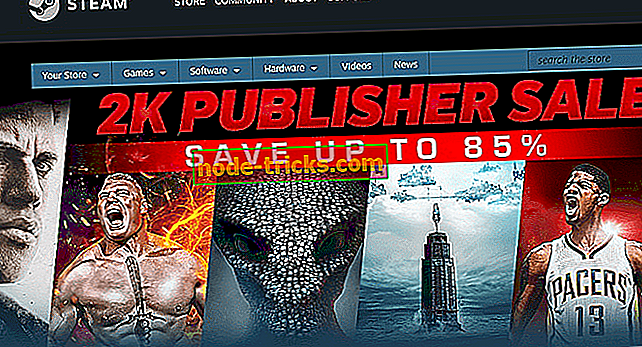A Microsoft Edge korábbi munkameneteinek visszaállítása
Minden főbb böngésző egyik leghasznosabb funkciója az előző szekciók visszaállítása. Összeomlás esetén semmi bosszantó, mint minden fontos lap elvesztése. Így a közelmúltban zárt lapok helyreállítása bizonyos helyzetekben életmentő lehet.
A Microsoft Edge nem kivétel. A Microsoft elég okos volt ahhoz, hogy ezt a fontos beállítást böngészőjébe telepítse, és valószínűleg néhány felhasználót mentse el a szívrohamból.
Valójában néhány lehetőség van a Microsoft Edge korábbi munkameneteinek visszaállítására. És ebben a cikkben mindannyian felfedezzük őket.
A Microsoft Edge korábbi munkameneteinek visszaállítása
Hirtelen bezárás esetén a Microsoft Edge automatikusan visszaállítja a korábban megnyitott lapokat a következő indításkor, így programozta. Tehát, ha ez a te aggodalmad, nem kell semmit beállítanod. Az előzőleg megnyitott lapokat az Előzmények menüpontban is elérheti.
Hogyan lehet megnyitni a korábbi munkameneteket az Edge-ben indításkor
Ha szeretné, beállíthatja a Microsoft Edge-t, hogy megnyitja a korábban lezárt munkameneteket minden alkalommal, amikor elindítja. Így mindig képes leszel felvenni a helyet, ahol elhagyta. Ehhez kövesse az alábbi utasításokat:
- Nyissa meg az Edge-t, menjen a három pontú menübe, és válassza a Beállítások lehetőséget.
- Most kattintson a Microsoft Edge megnyitása elemre, és válassza az Előző oldalak lehetőséget.
Itt megy, most minden alkalommal, amikor megnyitja a Microsoft Edge-t, automatikusan betölti a korábban zárt oldalakat. Természetesen, ha valami hiányzik, a Ctrl + H egyszerű megnyomása megnyitja az Előzmények lapot, ahol megtalálhatja mindazt, amit korábban böngészett. Ez természetesen csak a szabványos böngészési módra vonatkozik, nem az inkognitó módra.
Ha bármilyen észrevétele, kérdése vagy javaslata van, kérjük, ossza meg velünk az alábbi megjegyzéseket.
A szerkesztő megjegyzése: Ezt a bejegyzést eredetileg 2017 januárjában jelentették meg, és azóta teljesen frissítették és frissítették a frissesség, a pontosság és a teljesség érdekében.